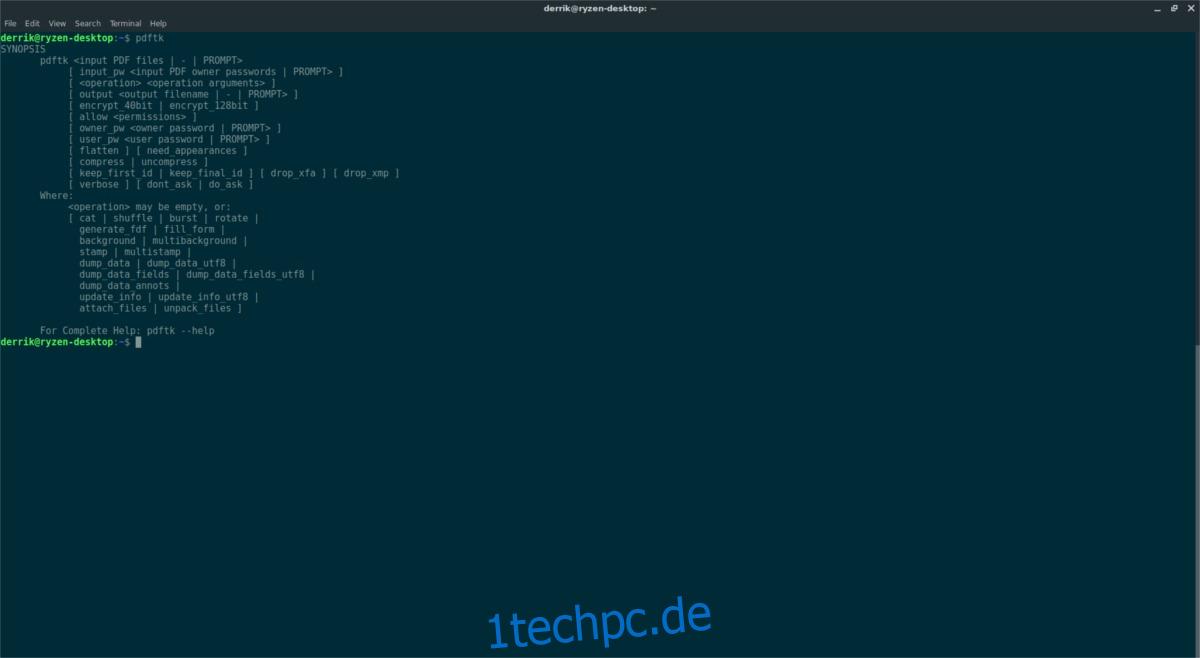Eine der besten Möglichkeiten, PDF-Dateien unter Linux aufzuteilen, ist kein GUI-Tool wie Evince oder Ocular. Stattdessen ist es mit einer Terminal-App namens PDFtk. Es kann PDF-Dateien nicht nur teilen, sondern auch bearbeiten und modifizieren.
Inhaltsverzeichnis
Installieren Sie PDFtk
Diese Anwendung gibt es schon eine Weile und kann problemlos auf den meisten Linux-Distributionen installiert werden. Öffnen Sie ein Terminalfenster und befolgen Sie die nachstehenden Anweisungen, um die App zu installieren.
Hinweis: Um PDFtk zu installieren, müssen Sie Ubuntu, Debian, Arch Linux, Fedora oder OpenSUSE verwenden. Wenn Sie keine dieser Linux-Distributionen ausführen, befolgen Sie die Quellanweisungen unten.
Ubuntu
sudo apt install pdftk
Debian
sudo apt-get install pdftk
Arch-Linux
PDFtk kann unter Arch Linux verwendet werden, aber Benutzer können die Software nicht aus den Hauptquellen von Arch Linux installieren. Stattdessen ist eine Interaktion mit dem Arch Linux AUR erforderlich. Um die Installation von PDFtk auf Arch zu starten, öffnen Sie ein Terminal und verwenden Sie den Pacman-Paketmanager, um die neueste Version des Git-Tools zu synchronisieren.
Hinweis: Es gibt ein weiteres PDFtk-Paket auf dem AUR, das die Installation des Programms erleichtert, da es ein fertig erstelltes Programm dekompiliert, anstatt es aus dem Quellcode zu erstellen. Wir raten davon ab, diesen Weg zu gehen, da es Probleme mit dem fertig gebauten GCC-GCJ-Paket gibt.
sudo pacman -S git
Jetzt, da Git unter Arch Linux funktioniert, können Sie es verwenden, um die neueste Version des PDFtk-AUR-Snapshots herunterzuladen. Verwenden Sie im Terminal git clone, um die Build-Anweisungsdatei herunterzuladen.
git clone https://aur.archlinux.org/pdftk.git
Verschieben Sie das Terminal mit dem CD-Befehl aus dem Home-Verzeichnis des Benutzers in den neu geklonten pdftk-Ordner.
cd pdftk
Starten Sie im PDFtk-Quellenordner den Erstellungsprozess, indem Sie makepkg ausführen. Beachten Sie, dass beim Ausführen des Befehls makepkg alle erforderlichen Abhängigkeitsdateien automatisch heruntergeladen, kompiliert und installiert werden. Wenn der Builder diese Abhängigkeiten jedoch nicht automatisch erfasst, müssen Sie sie manuell installieren. Alle Abhängigkeiten für das PDFtk AUR-Paket finden Sie hier Verknüpfung.
Fedora
Derzeit gibt es kein Fedora-PDFtk-Paket in den Software-Repositories. Glücklicherweise ist es einfach, die OpenSUSE-Pakete zum Laufen zu bringen. Beginnen Sie, indem Sie wget verwenden, um die erforderlichen Pakete herunterzuladen.
wget https://ftp.gwdg.de/pub/opensuse/distribution/leap/42.3/repo/oss/suse/x86_64/pdftk-2.02-10.1.x86_64.rpm wget https://ftp.gwdg.de/pub/opensuse/distribution/leap/42.3/repo/oss/suse/x86_64/libgcj48-4.8.5-24.14.x86_64.rpm
Verschieben Sie das Terminal mit dem CD-Befehl in den Download-Ordner.
cd ~/Downloads
Verwenden Sie zum Schluss den DNF-Paketmanager, um PDFtk zu installieren:
sudo dnf install libgcj48-4.8.5-24.14.x86_64.rpm pdftk-2.02-10.1.x86_64.rpm -y
OpenSUSE
sudo zypper install pdftk
Bauen von der Quelle
Das Erstellen von PDFtk aus dem Quellcode erfordert nicht allzu viel Aufwand, da sich im Quellverzeichnis vorkonfigurierte Build-Dateien befinden. Um das Programm aus dem Quellcode zu erstellen, müssen Sie zuerst den Code herunterladen. Um den Code zu erhalten, verwenden Sie das Download-Tool wget im Terminal.
Um sicherzustellen, dass PDFtk korrekt erstellt wird, stellen Sie sicher, dass GCC, GCJ und libgcj auf Ihrem Linux-PC installiert sind.
wget https://www.pdflabs.com/tools/pdftk-the-pdf-toolkit/pdftk-2.02-src.zip
Verwenden Sie als Nächstes den Befehl Unzip, um den PDFtk-Zip-Ordner in den Download-Ordner Ihres Linux-PCs zu extrahieren. Sie haben die Unzip-App nicht installiert? Suchen Sie in Ihrem Paketmanager nach „unzip“ und installieren Sie es.
cd ~/Downloads unzip pdftk-2.02-src.zip
Das Extrahieren des PDFtk-Quell-Zip-Archivs sollte einen „pdftk-2.02-src“-Ordner innerhalb von Downloads erstellen. Verwenden Sie im Terminal den CD-Befehl, um es einzugeben.
cd pdftk-2.02-src
Im Root-PDFtk-Ordner kann nicht viel passieren. Um etwas zu kompilieren, müssen wir das Terminal in den PDFtk-Unterordner verschieben.
cd pdftk
Der PDFtk-Unterordner enthält Dutzende spezialisierter Makefiles, die der Benutzer verwenden kann, um automatisch für verschiedene Betriebssysteme zu erstellen. Listen Sie mit dem LS-Befehl den Inhalt des Verzeichnisses auf.
ls
Durchsuchen und finden Sie das spezifische Makefile, das Sie benötigen, und starten Sie den Build-Prozess mit dem folgenden Befehl. Bitte denken Sie daran, „Makefile.filename“ im folgenden Befehl durch den Namen des Makefiles zu ersetzen, das Sie verwenden müssen.
make -f Makefile.filename
Verwenden von PDFtk
Eine der Hauptattraktionen von PDFtk ist die Fähigkeit, PDF-Dateien zu verbinden und zu teilen. Um beispielsweise eine PDF-Datei so aufzuteilen, dass jede Seite des Dokuments eine eigene Datei ist, versuchen Sie es mit dem Burst-Befehl:
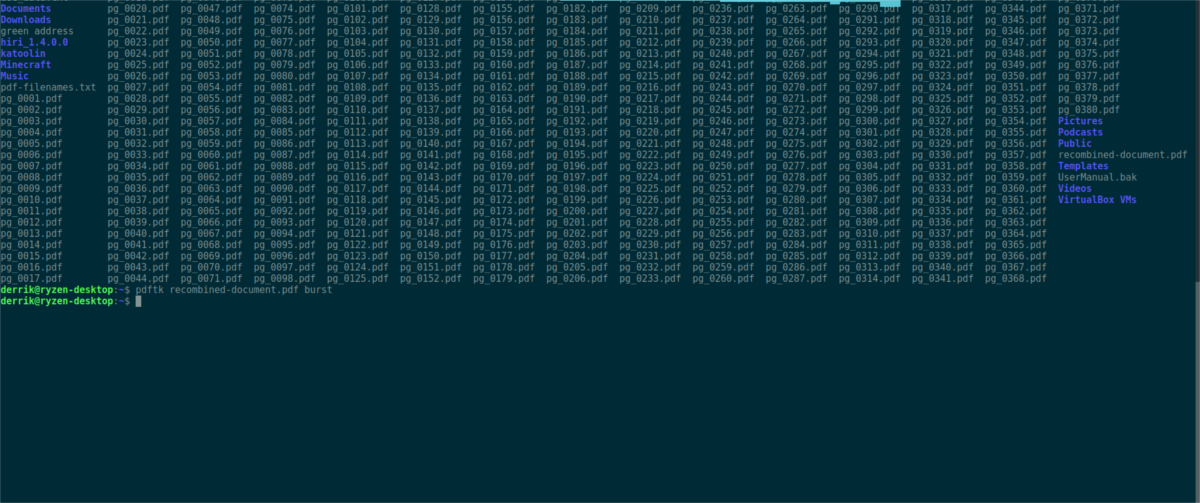
pdftk testfile.pdf burst
PDFtk gibt die geteilten Dateien am selben Ort wie die Quelldatei aus.
Möchten Sie alle geteilten PDF-Dateien wieder in eine umwandeln? Beginnen Sie mit dem Umbenennen der ursprünglichen PDF-Datei (zur Sicherheit).
mv testfile.pdf testfile.bak
Jetzt, da die Test-PDF-Datei sicher ist, kombinieren Sie alles mit PDFtk neu. Verwenden Sie zunächst den Befehl LS, um die Dateien im Verzeichnis anzuzeigen.
ls
Führen Sie als Nächstes den LS-Befehl erneut aus, aber verwenden Sie ihn dieses Mal, um alle PDF-Dateinamen zu speichern.
ls *.pdf >> pdf-filenames.txt
Weisen Sie den Inhalt von pdf-filenames.txt einer Bash-Variablen zu. Die Verwendung einer Variablen in diesem Fall anstelle eines Platzhalters bedeutet, dass beim erneuten Kombinieren der PDF-Datei alle Seiten in Ordnung sind.
value=$(<pdf-filenames.txt)
Kombinieren Sie abschließend die PDF-Datei mit PDFtk und $value neu.
pdftk $value cat output recombined-document.pdf